百度网盘续费超级会员怎么关 百度网盘如何取消续费超级会员
更新时间:2023-04-21 10:38:49作者:runxin
许多用户在使用电脑办公的过程中,也难免需要用到百度网盘中云存储内存来存储一些重要的文件,同时为了提高文件下载的速度,一些用户也会开启百度网盘的超级会员来进行提速,可是百度网盘续费超级会员怎么关呢?以下就是小编给大家讲解的百度网盘取消续费超级会员设置方法。
具体方法:
1、打开手机,进入【百度网盘】APP并登录。
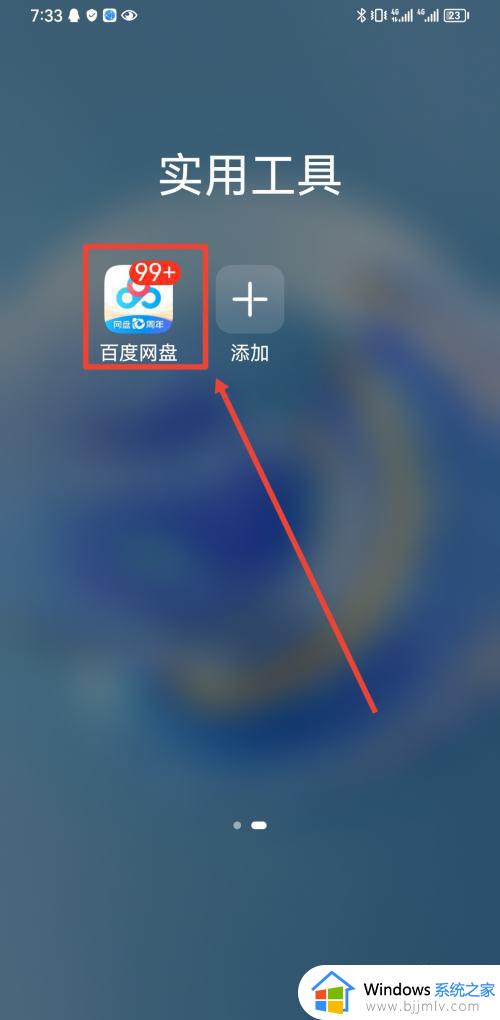
2、进入后选择我的主界面,点击【超级会员至】所图所示。
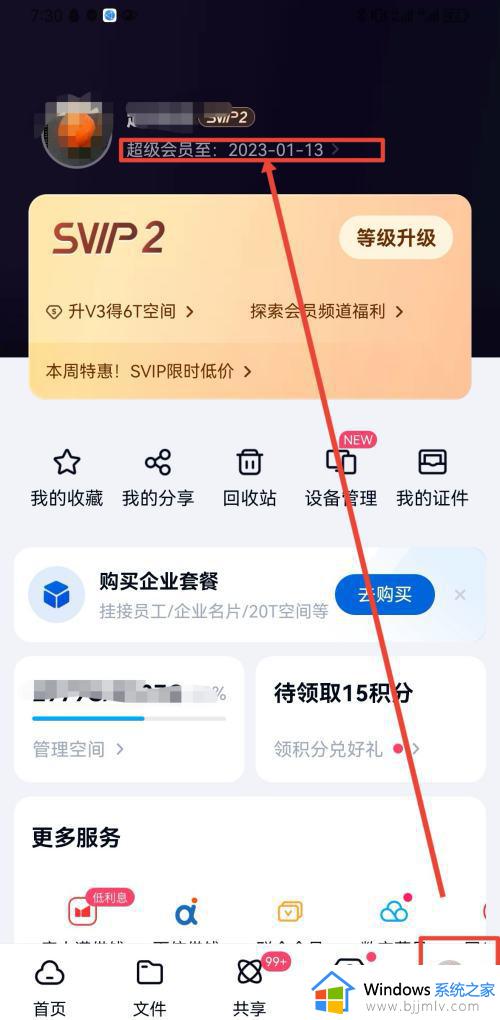
3、进入个人信息主界面,点击【立即续费】
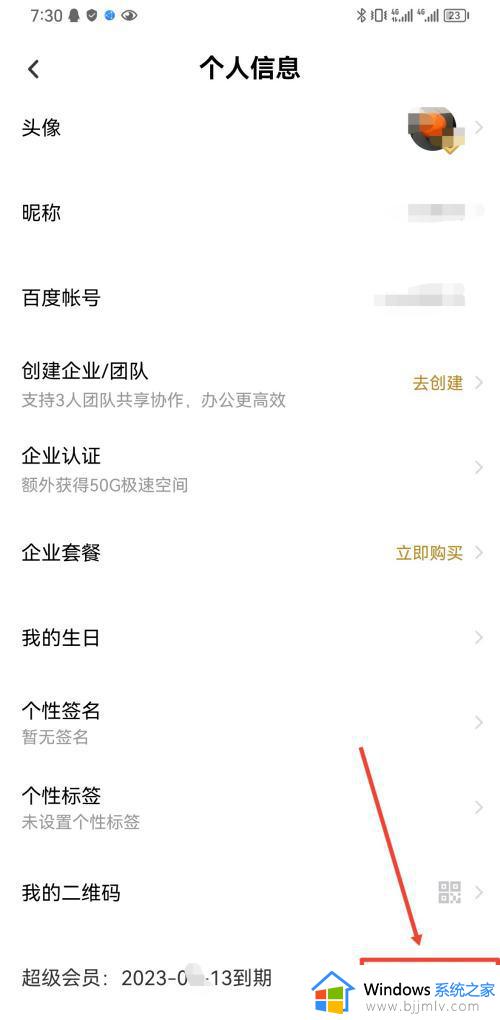
4、点击【管理自动续费】选项
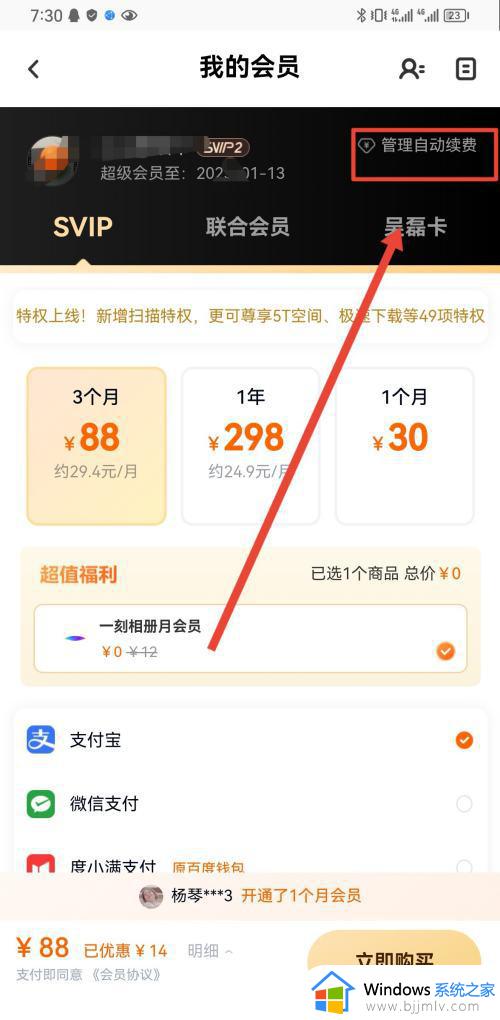
5、进入【我的会员】,点击【取消自动续费】,点击【确认】即可取消。
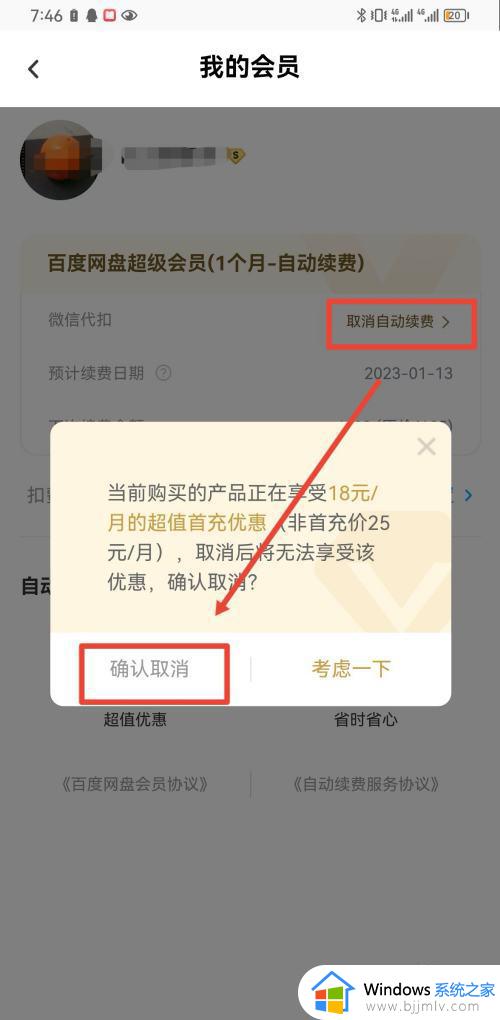
以上就是小编给大家分享的百度网盘取消续费超级会员设置方法了,还有不懂得用户就可以根据小编的方法来操作吧,希望能够帮助到大家。
百度网盘续费超级会员怎么关 百度网盘如何取消续费超级会员相关教程
- 怎么领取百度网盘免费会员2023最新 如何免费领取百度网盘超级会员
- 百度网盘怎么领取免费会员 如何领取百度免费网盘会员
- 怎么免费获得百度网盘会员 2024百度网盘会员免费领取办法
- 百度网盘会员试用七天免费怎么领2024 百度网盘超级会员7天试用入口
- 百度网盘续费怎么取消自动续费?百度网盘如何取消自动续费服务
- 最新百度网盘会员免费领取激活码 百度网盘会员激活码大全免费领取2024
- 百度网盘会员免费领取最新 百度网盘svip激活码2024
- 百度网盘7天免费会员2023大全 百度网盘7天免费会员在哪领取
- 百度网盘会员转移教程 百度网盘充错账号如何转移会员
- 如何关闭百度网盘自动续费 电脑百度网盘自动续费怎么关闭
- 惠普新电脑只有c盘没有d盘怎么办 惠普电脑只有一个C盘,如何分D盘
- 惠普电脑无法启动windows怎么办?惠普电脑无法启动系统如何 处理
- host在哪个文件夹里面 电脑hosts文件夹位置介绍
- word目录怎么生成 word目录自动生成步骤
- 惠普键盘win键怎么解锁 惠普键盘win键锁了按什么解锁
- 火绒驱动版本不匹配重启没用怎么办 火绒驱动版本不匹配重启依旧不匹配如何处理
热门推荐
电脑教程推荐
win10系统推荐